5 Top-Fixes für RD-Client 0x204 auf iPad
Wie beheben wir den RD-Client 0x204 auf iPad? In diesem Beitrag fassen wir 5 Lösungen zusammen, die Ihnen aus dem Problem helfen.
RD Client 0 × 204 auf dem iPad
Ich habe erfolgreich die RD Client-App auf meinem iPad heruntergeladen und mich mit meinem Computer verbunden. Aber jetzt kann ich keine Verbindung herstellen und erhalte einen Fehlercode: 0 × 204. Gibt es etwas, das ich übersehe? Gibt es eine Lösung?
Wie behebe ich RD Client 0 × 204 auf iPad oder iPhone?
Es scheint ärgerlich genug für jeden RD Client-Benutzer zu sein, wenn man versucht, eine Verbindung zu einem Server auf dem iPhone oder iPad herzustellen, aber schließlich den Fehlercode RD Client 0 × 204 auf iPad erhält. Hier fassen wir 5 Lösungen für das iPad und den Host-PC entsprechend zusammen, damit Sie das Problem schnell beheben können.
Was Sie auf dem iPad oder iPhone tun können
Lösung 1. Überprüfen Sie die neueste Version des RD Client oder installieren Sie RD Client neu
Der Fehlercode 0 × 204 des iPad RDP-Clients kann mit der veralteten Version des RD Client zusammenhängen. Daher kann der Fehlercode 0x204 durch Überprüfen der neuesten Version oder durch Deinstallieren und erneutes Installieren des RD Client behoben werden.
Überprüfen Sie die neueste Version
Schritt 1. Öffnen Sie den App Store und klicken Sie auf „Aktualisieren“, wenn dies angezeigt wird. Warten Sie, bis die Schaltfläche blau wird, wie auf dem Bild gezeigt.
Schritt 2. Stellen Sie erneut eine Verbindung zum Remote-PC her, um zu überprüfen, ob das Problem verschwunden ist.
Deinstallieren und erneut installieren Sie den RD Client
Schritt 1. Drücken Sie das Icon des RD Clients lange und wählen Sie dann „Apps löschen“.
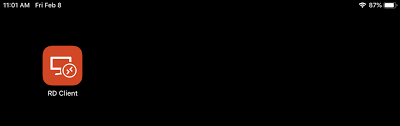
Schritt 2. Suchen Sie den RD Client im App Store und klicken Sie auf „Installieren“.
Schritt 3. Stellen Sie erneut eine Verbindung zum Remote-PC her, um zu überprüfen, ob das Problem behoben wurde.
Lösung 2. Setzen Sie die Netzwerkeinstellungen zurück
Das Netzwerk ist ein weiterer möglicher Grund, den man nicht übersehen darf. Wir können die Netzwerkeinstellungen zurücksetzen, um das Problem RD Client 0 × 204 auf dem iPad zu beheben.
Schritt 1. Gehen Sie zu Einstellungen > Allgemein > Zurücksetzen.
Schritt 2. Wählen Sie „Netzwerkeinstellungen zurücksetzen“.
Schritt 3. Nach dem automatischen Neustart verbinden Sie sich erneut mit WLAN oder schalten Sie die mobile Datenverbindung ein. Stellen Sie eine Verbindung zum Remote-PC her und überprüfen Sie, ob das Problem behoben wurde.
Was Sie auf Windows tun können
Wenn der RD Client auf iPhone, iPad oder Mac in gutem Zustand ist, sollten Sie prüfen, ob etwas mit dem Host-Windows-Computer nicht stimmt. Sie können den Fehlercode 0 × 204 des iPad RDP-Clients beheben, indem Sie die Remotezugriffseinstellungen in den Systemeigenschaften überprüfen und Remote Desktop in der Windows-Firewall aktivieren … Werfen Sie einen Blick auf die konkreten Schritte.
Lösung 1. Überprüfen Sie den Remote-Desktopzugriff in den Systemeigenschaften
Schritt 1. Klicken Sie mit der rechten Maustaste auf „Diesen PC“ und wählen Sie dann „Eigenschaften“.
Schritt 2. Gehen Sie zum Tab „Remote“ und setzen Sie ein Häkchen bei „Remoteverbindungen mit diesem Computer zulassen“ und entfernen Sie das Häkchen bei „Zulassen, dass nur Verbindungen von Computern mit Netzwerkauthentifizierung auf Netzwerkebene hergestellt werden können“.
Schritt 3. Klicken Sie auf „Übernehmen“ und wählen Sie dann „OK“.
Lösung 2. Aktivieren Sie Remote Desktop in der Windows-Firewall
Schritt 1. Suchen Sie die Windows-Firewall in der Suchleiste und öffnen Sie sie.
Schritt 2. Wählen Sie „Eine App durch die Windows Defender-Firewall zulassen“ auf der linken Seite.
Schritt 3. Wählen Sie im neuen Fenster „Einstellungen ändern“. Scrollen Sie nach unten und finden Sie „Remote Desktop“ und „Remote Desktop (WebSocket)“, setzen Sie ein Häkchen bei „Privat“ und „Öffentlich“. Klicken Sie dann auf „OK“.
Lösung 3. Portweiterleitung im Router
Schritt 1. Suchen Sie CMD in der Suchleiste, klicken Sie mit der rechten Maustaste auf die Option „Als Administrator ausführen“ auf dem Remote-PC. Geben Sie „ipconfig“ ein und drücken Sie die Eingabetaste.
Schritt 2. Notieren Sie sich die IP-Adresse des Remote-PC und melden Sie sich dann bei Ihrem Router an und suchen Sie „Portweiterleitung“.
Schritt 3. Aktivieren Sie die „Portweiterleitung“ und fügen Sie das Profil hinzu, um TCP 3389 an die IP-Adresse des Remote-PC weiterzuleiten.
Eine kostenlose Alternative zum RD Client – AnyViewer
Haben Sie immer noch Probleme mit dem RD Client 0 × 204 auf dem iPad? Wenn Sie weiterhin nach Möglichkeiten suchen, das Problem zu beheben, warum wählen Sie nicht die kostenlose und sichere Remotezugriffssoftware wie AnyViewer? Unterstützt von einem starken Team wird AnyViewer immer besser. Mit ihm sind Sie nicht auf das gleiche LAN beschränkt, und Sie können die schnelle Verbindungsgeschwindigkeit und die einfache Bedienung genießen.
Klicken Sie auf die Schaltfläche zum Herunterladen, um AnyViewer zu erhalten!
- Für Windows
Schritt 1. Laden Sie AnyViewer herunter und installieren Sie es. Gehen Sie zu Anmelden und klicken Sie dann auf Registrieren (Wenn Sie sich bereits auf der offiziellen Website registriert haben, können Sie sich direkt anmelden).
Schritt 2. Geben Sie die Anmeldedaten ein.
Schritt 3. Dann sehen Sie, dass Sie sich erfolgreich bei AnyViewer angemeldet haben. Ihr Gerät wird automatisch dem Konto zugeordnet, bei dem Sie sich angemeldet haben.
- Für iPhone/iPad
Schritt 1. Laden Sie AnyViewer für iOS auf Ihrem iPad herunter und installieren Sie es.
Schritt 2. Dann werden alle Geräte, die sich mit demselben Konto angemeldet haben, hier angezeigt. Wählen Sie das Gerät aus, das Sie steuern möchten.
Schritt 3. Klicken Sie auf „Ein-Klick-Kontrolle“, um eine unbeaufsichtigte Remoteverbindung zu einem bestimmten Computer herzustellen.
Schritt 4. Sie haben erfolgreich eine Verbindung zwischen Ihrem iPad und einem Windows-Computer hergestellt. Es unterstützt sowohl Hoch- als auch Querformat, zwischen denen Sie frei wechseln können.
Schritt 5. Klicken Sie auf das Menüsymbol, um verschiedene Verknüpfungen anzuzeigen, und führen Sie hier die Anpassungen durch. Um das iPad-Display anzupassen, klicken Sie auf „Bildschirm drehen“, um das Fenster horizontal zu machen.
Fazit
Wie können wir den Fehler RD Client 0 × 204 auf iPad oder iPhone beheben? In diesem Beitrag werden 5 Lösungen für das iPad und den Host-PC empfohlen, um Ihnen bei der Lösung des Problems zu helfen. Hoffentlich sind diese Lösungen für Sie hilfreich. Wenn Sie immer noch nach Möglichkeiten suchen, das Problem zu beheben, kann AnyViewer eine gute Lösung für Sie sein. Darüber hinaus können Sie mit AnyViewer auch einen PC von einem Android- oder Windows-Computer aus steuern.

